Как увеличить мини карту в world of tanks на ноутбуке
Обновлено: 07.07.2024
В нынешнее время в игру World of Tanks играет очень много пользователей интернета, и поэтому она постоянно развивается и пополняется чем-нибудь новеньким каждый день. Следовательно, чтобы все и всех видеть, то игроку обязательно нужно увеличивать карту, поэтому у большинства игроков возникает вопрос, как увеличить карту в World of Tanks, являющейся глазами данной игры.
Так как без карты играть в игре World of Tanks абсолютно не реально, потому что она является очень важной частью игры, помогающая следить за тем как происходит бой на игровом поле, то есть дает игроку различную информацию, а у игрока всего лишь обзор составляет 500 метров.
Карта разделяет игровые зоны на квадраты и разные дополнительные параметры
А главное на самой карте воспроизводятся:
• типы пейзажа, где происходит бой (городской, пустынный и т.д.),
• куда нужно ехать, а куда не стоит лезть,
• позиции, как союзников, так и противников,
• место сосредоточения всех вражеских сил.
• расположение определенных типов техники в данный момент.
Таким образом, с помощью данной карты, можно без проблем определить все необходимые для игрока позиции, и в любую минуту прийти на помощь союзникам.
Иногда данная карта слишком мала для игрока, особенно если он играет на большом мониторе, в таком случае ее следует как можно больше увеличить
Как увеличить карту в World of Tanks?
Игра имеет несколько размеров карты: от нескольких сантиметров по диагонали и до половины экрана. По умолчанию в игре зафиксирован минимальный размер карты, однако игроки предпочитают во время игры увеличивать карту. Для того чтобы это сделать, следует просто нажать на кнопку «+», а чтобы уменьшить «-».
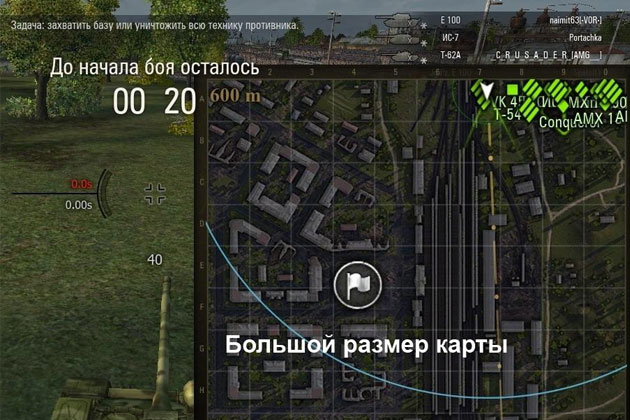
Увеличивать карту можно по ходу боя, при этом размер сохраняется, кроме того нажав одновременно на кнопки Capslock/Ctrl можно открыть карту в центре экрана монитора, а кнопкой M всегда можно включить либо отключить карту в интерфейсе.
Также карту можно увеличить с помощью специального файла, который можно скачать с интернета.
Например, одной из лучших является Мини-карта как у Jove, которая помогает растянуть карту почти на пол экрана. По поводу качества беспокоиться не стоит, так как данная карта имеет HD-разрешение. Конечно, можно скачать и другие миникарты, главное, чтоб они имели отличное разрешение. Еще можно поменять прозрачность мини-карты, в этом случае требуется зайти в настройки, выбрать вкладку под названием – Игра и при помощи бегунка, определить нужное значение.
Мини-карта позволяет вам ориентироваться на поле боя, координировать свои действия с союзниками, а также получать актуальную информацию о противниках.
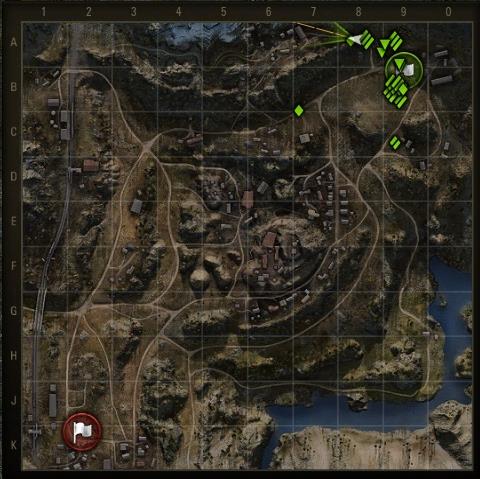
Размер квадрата на мини-карте динамично изменяется в зависимости от размера игровой карты.
Для увеличения/уменьшения мини-карты используйте клавиши Увеличить размер / Уменьшить размер (по умолчанию клавиши =/−). Мини-карту также можно скрыть (клавишей М).
Танки союзников отмечены зелёным, врагов — красным цветом (сиреневым в режиме «цветовой слепоты»). Маркер техники на мини-карте соответствуют принятым условным знакам:
| Маркер | Техника |
|---|---|
 | Лёгкие танки |
 | Средние танки |
 | Тяжёлые танки |
 | ПТ-САУ |
 | САУ |
Для активации курсора мыши и возможности взаимодействия с мини-картой зажмите клавишу «Ctrl».
Щелчком левой кнопки мыши по мини-карте вы можете отметить точку, чтобы привлечь к ней внимание союзников. Щелчком правой кнопкой мыши вы покажете, что намерены двигаться в отмеченную точку.
На САУ действуют свои правила взаимодействия с мини-картой. При клике по мини-карте левой кнопкой мыши в аркадном прицеле будет дана команда «Внимание сюда», а в артиллерийском прицеле — «Навожусь сюда».
Клик правой кнопкой мыши по мини-карте в любом из прицелов переведет прицел САУ в выбранную область.
На САУ метка «Двигаюсь сюда» не доступна ни в одном из режимов прицеливания.

В случае подачи быстрой команды (на скриншоте «Нужна помощь») над техникой будет отображаться индикатор поданной команды.
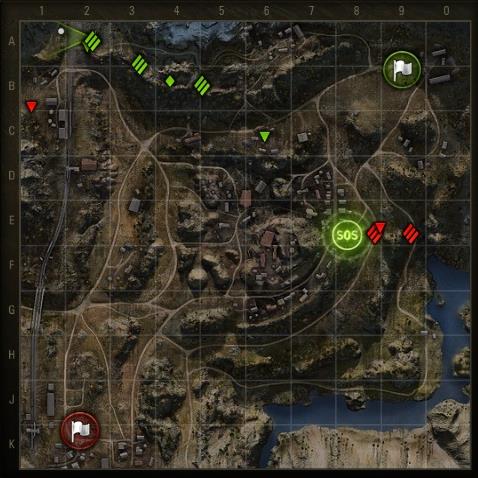
- В меню «Настройки» откройте вкладку «Игра».
- На вкладке «Игра» включите желаемую опцию. Обратите внимание: отображение названий танков и места последнего «засвета» танка может быть включено постоянно или включаться по нажатию клавиши Alt.

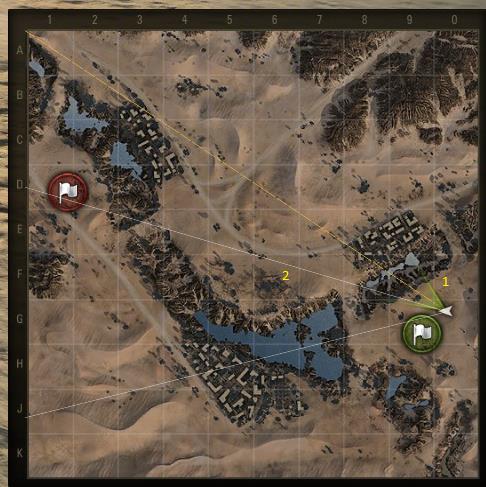


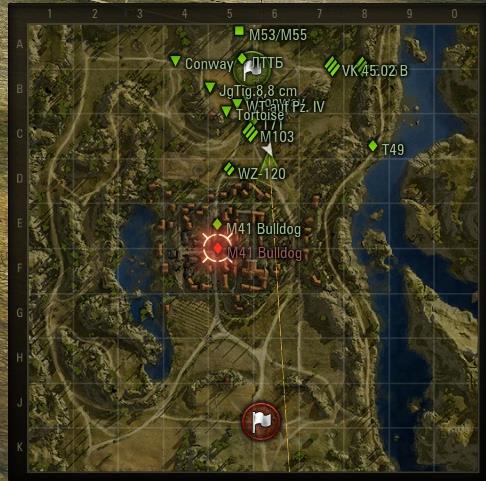
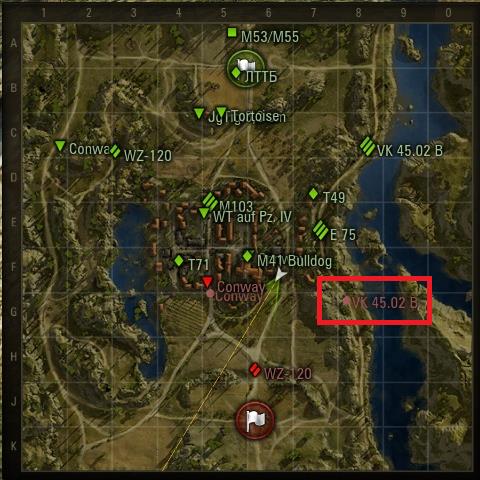
Вы можете включить на мини-карте круги максимального обзора, динамического обзора танка, а также круг отрисовки техники и круг обнаружения («рентгена»).
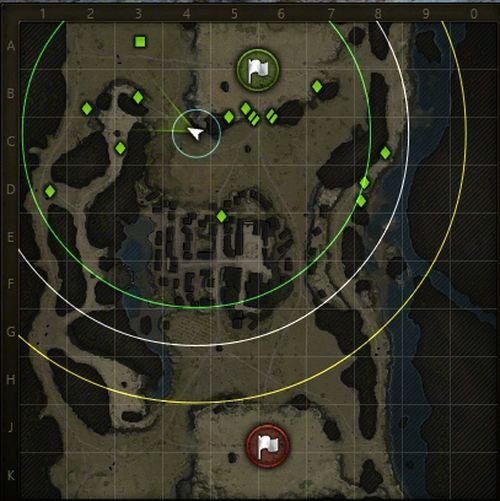
- Круг обзора (зелёный) — показывает значение обзора вашей машины с учётом умений и навыков экипажа, а также установленного оборудования.
- Максимальный обзор (белый) — показывает максимальный обзор техники в игре. Радиус максимального обзора не может превышать 445 метров.
- Круг отрисовки (желтый) — показывает максимальное расстояние, на котором будет отображаться техника союзника и противника.
- Круг обнаружения (голубой) — показывает область вокруг машины, в которой обнаружение происходит вне зависимости от препятствий и маскировки противника.
Круг обзора танка, отображаемый на мини-карте, зависит от любых факторов, влияющих на радиус обзора (Просветлённая оптика или Стереотруба, степень владения экипажем основной специальностью и умениями/навыками, снаряжение, контузии экипажа и т. д.) и динамически изменяется во время боя в зависимости от обстоятельств. Круги максимального обзора и отрисовки техники — статичные, то есть не меняются.
В настройках игры есть возможность отключать отображение кругов обзора и отрисовки. Для этого необходимо на вкладке «Игра» выбрать устраивающие вас индикаторы обзора на мини-карте.
Карта в WoT является буквально, глазами игрока. Лишь с её помощью можно узнать о том где намечается прорыв, а где напротив срочно нужна помощь. В стандартном варианте на больших, широкоформатных мониторах миникарта очень миниатюрна и не всегда удобна для глаз. Поэтому игроки иногда идут на разнообразные ухищрения для увеличения миникарты до комфортного размера.
Самый простой способ – это нажать на английскую клавишу М во время боя. Это вызовет увеличение миникарты почти на половину экрана, правда она переместится в его центр. Таким образом гораздо легче изучать оперативную обстановку на разъезде или при длительном переезде на другой конец карты, пока игрок не вступил в контакт с противниками. Но когда кругом идет перестрелка, постоянно открывать миникарту этим способом будет крайне неудобно.
Другой, стандартный способ – это нажатие клавиш + и – для увеличения и уменьшения соответственно. Следует знать, что NumPad не всегда работает и вовсе отсутствует на ноубуках, поэтому использовать надо кнопки расположенные рядом с цифрой «9» в верхней части клавиатуры. В случае если при нажатии кнопки + ничего не происходит, вполне вероятно, что из-за использования каких-либо модов были сбиты настройки управления.

Как увеличить миникарту при помощи модов
Модификация XVM даже в стандартной конфигурации сильно изменяет работу с миникартой. Например, она автоматически увеличивается при нажатии клавиши ctrl, что сильно облегчает поиск нужного квадрата, чтобы подсветить его для команды. Также эта модификация снимает ограничения на размер миникарты, теперь ее можно растянуть хоть на весь экран. Для искушенных геймеров в моде есть возможность настроить любые функции миникарты самостоятельно, любые мелочи, вроде отображения класса, кругов обзора и показ направления взгляда противника или союзника. Правда XVM потребляет много системных ресурсов, из-за чего на маломощных компьютерах могут возникнуть просадки ФПС.
Для тех игроков, которым важен высокий ФПС, может пригодится мод «Умная миникарта», как альтернатива XVM. Эта модификация затрагивает только карту и ничего больше, она нетребовательна к ресурсам компьютера. Однако, этот мод затрагивает управление и теперь на ctrl миникарта будет перемещаться в центр экрана.
Скачивать модификации лучше всего с официального форума игры. В случае загрузки со сторонних источников очень велика вероятность подцепить вирус или троян, которые очень любят закладывать в архивы с модами.
Идеально, если автор модификации самостоятельно презентовал свое детище на форуме. В этом случае он сможет оказать техническую поддержку в случае возникновения проблем, а также это дает уверенность в безопасности загружаемых файлов.
Игра World of Tanks развивается с каждым днем и ждет пополнения. В новом обновлении 0.9.3 разработчики добавят в игру несколько топовых боевых легких машин, о которых так долго мечтали фанаты «удаленного» Т-50-2. Советский Т54 Облегченный, немецкий RU 251 и американский Т49 пополнят когорту легких танков восьмого уровня и составят конкуренцию китайскому WZ-132 и французу AMX 1390. Помимо этого, разработчики обещают доработать функционал игры, дабы многие игроки избавились от неоптимизированных модов. В частности, доработке может быть подвергнута мини-карта, которая в стандартном варианте значительно уступает модификации «Умная мини-карта». О том, как увеличить мини-карту в World of Tanks и ее полезности в бою, мы и поговорим в этой статье.
Собственно говоря, мини-карта для игрока – это его «глаза». Без нее невозможно играть, так как игрок ограничен обзором в 500 метров. На карте в нижней правой части экрана отображаются позиции союзных игроков, а также засвеченных противников. Глядя на мини-карту, можно сразу определить позиции и помочь союзникам. Правда, для мониторов с большим расширением стандартная мини-карта выглядит слишком маленькой. Поэтому многие игроки предпочитают ее немного увеличить.

Чтобы увеличить мини-карту, достаточно кликнуть на клавиатуре кнопку «+». Уменьшается мини-карта кликом по кнопке «–». Обе эти кнопки обычно находятся между клавишей «9» и кнопкой «Backspace» на клавиатуре вашего компьютера или ноутбука.

Увы, стандартная карта ограничена в увеличении, в отличие от модификаций. Мод мини-карты позволяет увеличить карту на весь экран.
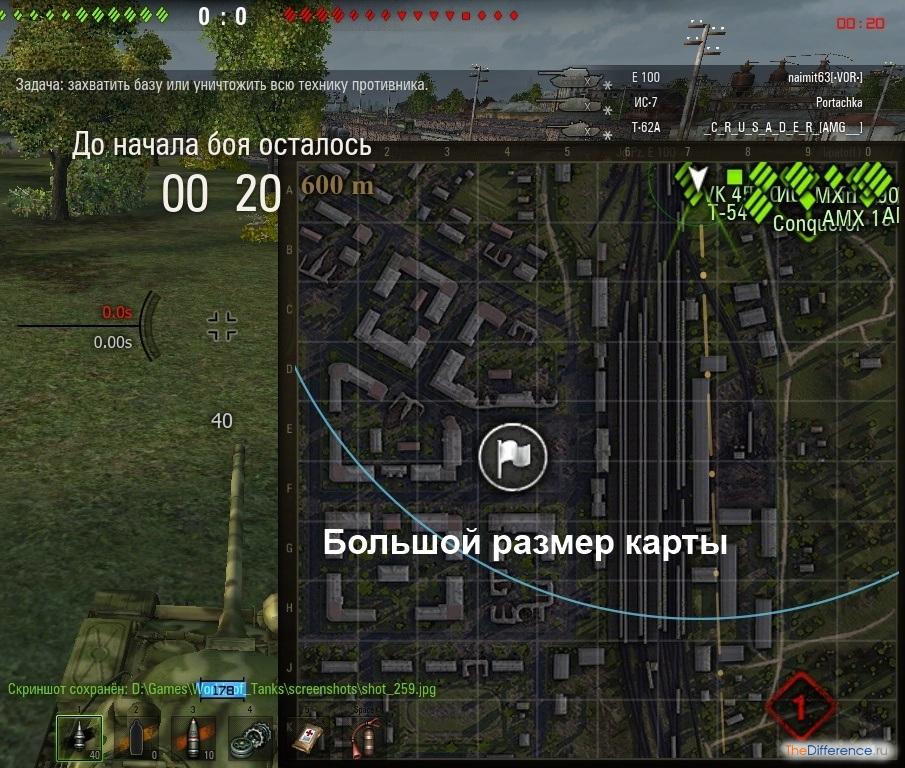
Помимо этого, кликом по Capslock\CTRL можно вывести мини-карту на центр экрана.

Клавиша «М» отвечает за включение/отключение мини-карты в интерфейсе игры.
Мод «Умная мини-карта»
В моде мини-карты есть множество дополнительных функций, которых нет в стандартной карте: круг засвета, круг дальности полета снаряда, сонар, УГН и луч направления ствола, а также маркеры танков с их названиями.
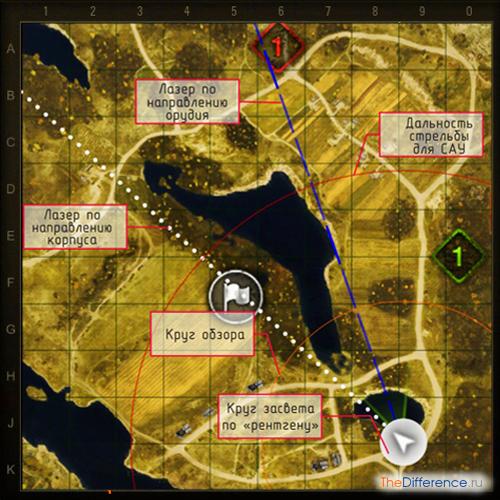
- размеры иконок и шрифта;
- цвет, яркость лазерной линейки, круга и малого круга обнаружения;
- цвет названий танков, подписей врагов/союзников.

Практически на каждом сайте, посвященном игре «Мир танков», имеются моды мини-карт. Установка мода проста: скачиваете архив и распаковываете его содержимое в папку /World_of_Tanks/res_mods.
В любой компьютерной игре огромную роль имеет карта. Она оповещает игрока о врагах и союзниках, расположении построек и других статических объектов. В онлайн игре World of Tanks, мини-карта предоставляет огромное количество информации, без которой победить невозможно. Именно поэтому важно видеть все элементы данного интерфейса подробно. Но как увеличить карту в World of Tanks, чтобы можно было разглядеть необходимую информацию? Давайте разберемся в данном вопросе.
Как увеличить карту в World of Tanks

Компания Wargaming создала уникальный интерфейс, который максимально удобен для игроков. Для того чтобы танкист мог увеличить мини карту в World of Tanks прямо во время боя, разработчики предоставили две горячие клавиши. Их можно найти на любой клавиатуре любого компьютера. Поэтому данную функцию могут использовать все танкисты.
После того как игра запущена и вы сражаетесь не поле боя, нажмите на клавиатуре кнопку «+», это позволит увеличить размер карты, а клавиша «-», наоборот, уменьшит её. Это очень удобно. Но существуют и другие горячие кнопки для управления картой прямо во время боя.
Если на персональном компьютере клавиатура имеет раздел Num Lock, на котором эти две клавиши найти просто, то с ноутбуком дело обстоит иное. Найдите следующие за 7, 8, 9 клавишами кнопки увеличения и уменьшения мини-карты. С их помощью и можно произвести масштабирование интерфейса. Перед тем как увеличить карту в World of Tanks на ноутбуке, убедитесь, что разрешение вашего экрана позволяет сделать это.
Использование мини-карты
Разработчики постоянно модернизируют интерфейс для более удобной игры в танки. Это относится и к обновлению отображения объектов на карте. Вот как выглядит данный функционал на деле.
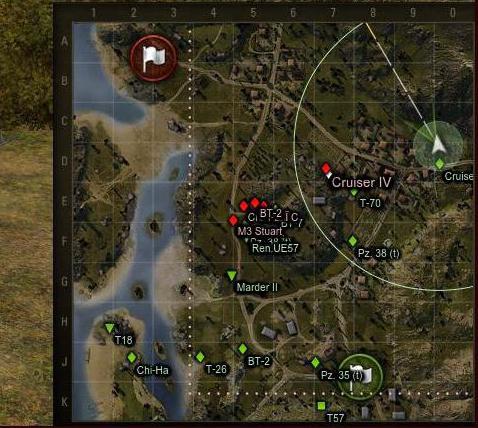
Как видите, на картинке можно рассмотреть различные маркеры. Во-первых, конечно, следует отметить, что карта разделяется по квадратам 1-0, A-K. Также современный интерфейс отображает имя игроков, тип его танков в виде маркера и их названия. А еще радиус видимости, работы радиостанции, дальность полета снарядов. На карте отображается местоположение союзной и вражеской базы.
Также можно разглядеть здания, кусты, деревья, элементы рельефа, озера и море, различные острова, камни, дороги. Всё это помогает ориентироваться в игре и знать, где можно поставить свой танк, чтобы его не уничтожили. Ведь прятаться после выстрела - это залог победы. Поэтому отображение объектов, безусловно, поможет выжить и нанести как можно больше урона.
В кустах можно спрятаться, за зданием скрыться от снарядов артиллерии. Есть и другие элементы мини-карты, которые отображаются, их можно включить в настройках игры, там и узнать о их значении для геймплея.
Когда смотреть на карту
Профессиональные игроки рекомендуют это делать каждые 5 секунд, но некоторые смотрят и чаще, всё зависит от возможностей вашей реакции и способностей работы мозга. Для удобства можно использовать хитрости, например, как: увеличить карту в World of Tanks или установить специальные моды. В любом случае, нужно тренировать внимание, если вы хотите стать профессиональным киберспортсменом.

Но есть моменты, когда обязательно нужно посмотреть на мини-карту:
- Начало игры – ознакомление с ситуацией.
- После занятия позиции, когда стоишь в кусту или за зданием, камнем.
- После каждого выстрела, одновременно уезжая в укрытие.
- Перед окончанием перезарядки орудия, чтобы выбрать цель.
- В момент изменения счета, чтобы увидеть, где уничтожен враг или союзник.
При игре на легких танках глаз с карты лучше вообще не сводить, чтобы вас не уничтожили во время засвета для союзников.
Читайте также:

